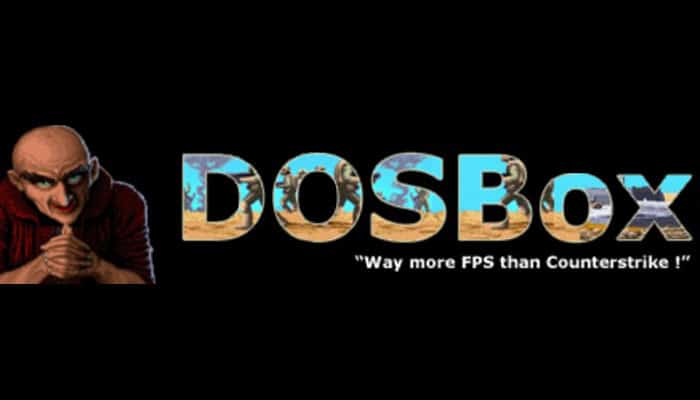
Depois de quase 20 anos desde DOSBox foi lançado, ainda é o padrão ouro para jogar jogos antigos de MS-DOS para PC. Embora você já tenha ouvido falar do DOSBox antes, muitos ainda não o conhecem ou têm problemas para usá-lo.
E pode ser muito assustador montar arquivos ou discos através da linha. comandos. O guia passo a passo a seguir mostrará a você como usar DOSBox.
Iremos guiá-lo através de alguns dos recursos e funcionalidades básicas do DOSBox e como fazer jogos antigos de DOS rodarem em seu computador moderno com Windows, MacOS X, Linux ou outro computador.
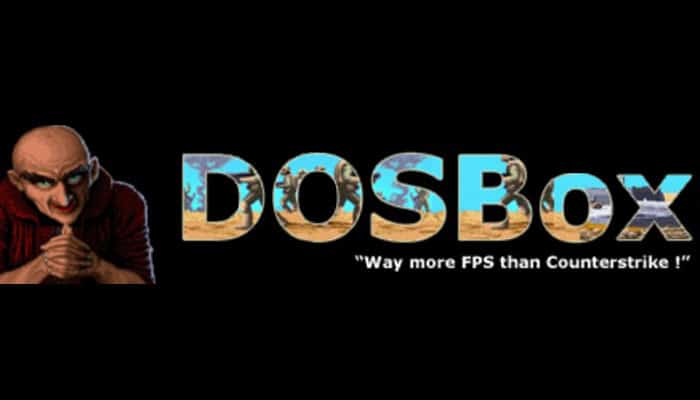
O que é DOSBox?
DOSBox é um programa que emula o sistema operacional DOS executado na maioria dos PCs no final dos anos 1980 e início dos anos 1990, sendo o sistema operacional MS-DOS o mais dominante.
Como resultado do lançamento do Windows XP e depois do Windows Vista, milhares de jogos e programas de PC mais antigos baseados em MS-DOS simplesmente pararam de funcionar.
Conseqüentemente, houve uma demanda substancial dos proprietários para atualizar programas ou uma forma de reverter para o MS-DOS quando necessário, para rodar jogos ou programas mais antigos.
Felizmente para os jogadores e proprietários que desejam continuar usando seus programas antigos, um grupo de desenvolvedores finalmente veio ao resgate em 2002, criando o emulador DOSBox.
O emulador DOSBox é um aplicativo executado como um programa independente que pode ser usado para executar milhares de jogos e programas antigos usando os arquivos originais, disquetes ou CD-ROMs.
Isso significa que os programas DOS originais (incluindo jogos de PC) possuem um ambiente no qual podem ser executados corretamente, embora os computadores modernos não suportem mais esse ambiente antigo.
DOSBox é a maneira padrão de jogar jogos DOS em computadores modernos. Foi compilado para Windows, Mac, Linux e muitos outros OS e plataformas. É um software livre lançado sob a GNU General Public License.
Como funciona o DOSBox
A interface é baseada em linhas de comando que requerem a montagem de discos virtuais antes que você possa executar o jogo antigo ou programa DOS.
Para quem não se sente confortável com a interface de linha de comando, existem mais de 20 programas front-end de terceiros, listados na página oficial do DOSBox, que tornam a sua experiência com o aplicativo o mais fácil possível.
DOSBox É totalmente gratuito para baixar e usar e está disponível para Windows, MacOS X, Linux, Android, Chrome OS e outros sistemas operacionais.
Desde o seu lançamento, tornou-se o porta-estandarte para rodar jogos mais antigos em computadores e móvel moderno. Ele também foi incluído em vários relançamentos de antigos jogos retrô para PC.
Muitos grandes editores que lançam jogos mais antigos também recomendam o uso do DOSBox para rodar seus jogos, pois é muito semelhante ao DOS.
DOSBox em dispositivos Android e iOS
DOSBox também está disponível para Android e iOS para dispositivos móveis. Existem muitas versões disponíveis na loja de aplicativos Android e cada uma funcionará de maneira um pouco diferente. Escolha uma que pareça promissora e experimente.
O processo para iOS é um pouco mais complicado porque a Apple não quer que você use programas como este. Se você encontrar algum guia online para instalação do DOSBox no iOS, lembre-se de que o processo pode ser perigoso para o seu dispositivo se você não souber o que está fazendo.
Você pode também estar interessado 6 melhores emuladores de Game Boy para iPhone e iPad
Como usar o DOSBox
Vejamos os passos que você precisa seguir para usar o DOSBox em seu sistema.
1. Baixe DOSBox
A primeira coisa que você deve fazer é ir para a página oficial de download do DOSBox e baixe a versão mais recente disponível. Ao clicar no link você será redirecionado para SourceForge.net e o download deve começar automaticamente.
2. Instale o DOSBox
Depois de baixar o programa de configuração executável, clique duas vezes no arquivo para abri-lo e executá-lo. Em seguida, siga as instruções padrão para instalar.
3. Atualizar configurações
Muitos jogos DOS mais antigos funcionarão bem com as configurações padrão do DOSBox; no entanto, alguns requerem configurações adicionais.
Se você não tiver certeza de quais configurações precisa, faça o possível para testar as configurações padrão antes de alterar qualquer coisa.
O arquivo de configuração pode ser acessado indo até a pasta do programa DOSBox e selecionando «Opções do DOSBox 0.74«. Isso abrirá o arquivo de configuração do DOSBox no bloco de notas.
Versões mais antigas podem ter a opção de "Editar Configurações» que abre o mesmo arquivo de configuração.
Ao atualizar o arquivo de configuração, você precisa atualizar o valor «tamanho mems" para "tamanho da memória = 32”E salve o arquivo.
4. Configure diretórios de instalação e arquivos de jogo
Em seguida, você precisa configurar uma pasta em seu disco rígido onde salvará todos os arquivos do jogo. Para este tutorial estamos usando o diretório “c:\jogos”, mas o nome pode ser o que você quiser.
Observe que o DOSBox tem o mesmo limite de oito caracteres para nomes de diretório que o MS-DOS possui. Feito isso, extraia o arquivo .zip do jogo que deseja instalar, copie o DFCD, as pastas e o conteúdo para o diretório do jogo.
5. Inicie o DOSBox
A instalação de DOSBox Deve adicionar um atalho na área de trabalho, bem como uma pasta do menu Iniciar. Clique duas vezes no atalho da área de trabalho para iniciar o aplicativo e duas pequenas janelas serão abertas.
Embora a necessidade dessas duas janelas possa parecer estranha, ambas devem permanecer abertas durante o uso. A janela maior é a interface principal que você usará para rodar jogos mais antigos.
Um início bem-sucedido do DOSBox mostrará uma mensagem de boas-vindas, o prompt Z:> e o cursor. O arquivo de configuração inclui configurações e parâmetros que modificam o tamanho da tela, a resolução e outras configurações da interface.
6. Monte sua unidade de jogo e arquivos de jogo
Como o DOSBox é um emulador, você precisa configurar e montar drives virtuais para “Visualizar” os arquivos do jogo.
Da linha de comando Z:>, monte sua pasta com o parâmetro «tamanho livre» que alocará espaço para sua unidade virtual. Você faz isso com o seguinte comando:
monte cc:\jogos -freesize 1000
Isso montará a localização do seu disco rígido físico «c:\jogos» no drive C virtual do DOSBox.
7. Monte o CD-ROM/local de instalação
O próximo passo necessário é montar os arquivos originais do CD-ROM para que o DOSBox possa encontrá-los. Esses arquivos estão localizados no diretório DFCD que foi copiado na Etapa 4.
Digite o seguinte comando para montar e mapear os arquivos do CD-ROM para o DOSBox:
monte dc:\games\dfcd -t cdrom -game para instalar
Este comando monta o diretório DFCD no drive DOSBox D, que se comportará como um drive de CD-ROM. Claro, você deve substituir a frase “jogo para instalar” pelo jogo que está instalando.
8. Instale o jogo
Depois de montar com sucesso os dois diretórios, você estará pronto para começar a instalar o jogo. Alguns jogos DOS mais antigos não requerem instalação, outros sim.
Se o seu jogo não requer instalação, basta montar os diretórios e executar o arquivo executável do jogo para começar a jogar. Porém, em outros, é necessária a instalação em um disco virtual.
Se precisar instalar em um disco virtual, mude para a unidade D digitando "D:» e pressionando a tecla “Entrar”Para alterar os locais do diretório.
Na unidade D, você pode visualizar a lista de arquivos com “dir» ou inicie a instalação. Para iniciar a instalação, basta digitar «instalar» e pressione “Entrar”. Isso iniciará o programa de configuração do jogo na janela do emulador.
Você deve seguir os passos indicados pela instalação na interface. A instalação começará e levará alguns minutos para ser concluída. Em seguida, você passará pelas telas de configuração da placa de som.
Selecione "Sim" para iniciar esta configuração. Navegue pelas opções da placa de som usando as teclas de seta ou de atalho para cada opção.
Para detectar e configurar automaticamente sua placa de som, siga estas etapas:
- Escolher "detecção automática» e pressione “Entrar”Ou pressione a tecla «A".
- Em seguida, selecione «descobrir» e pressione “Entrar", ou pressione a "teclaD".
- Por fim, selecione “OK” e pressione “Entrar".
- O Dispositivo Digital será exibido com o nome da sua placa de som. Selecione “OK” e pressione “Entrar”Para salvar a seleção.
- Escolher "OK» e pressione “Entrar”Mais uma vez para sair do utilitário de configuração.
Configuração do DOSBox
Sem qualquer configuração, o DOSBox funcionará bem e você poderá jogar a maioria dos jogos. No entanto, suas configurações padrão podem não ser de sua preferência.
A configuração do DOSBox é armazenada no arquivo dosbox-0.74. conf. No Windows, este arquivo está localizado em: \Usuários\seu-nome de usuário\AppData\Local\DOSBox.
Você pode editá-lo clicando no link «Opções do DOSBox 0.74» no menu Iniciar ou abrindo-o em seu editor de texto favorito. Por padrão, o link do menu Iniciar provavelmente abrirá o arquivo de configuração do DOSBox no Bloco de Notas.
À medida que você percorre o arquivo, há inúmeras opções que você pode configurar. Uma linha que começa com um hash (#) é um comentário e não é executada, está ali apenas para sua informação.
Para a maioria dos usuários, as opções padrão funcionarão bem, com exceção da exibição gráfica, ciclos de CPU e autoexec (montagem automática da unidade).
Os ciclos da CPU controlam a rapidez ou lentidão da execução do DOSBox. Muitos jogos mais antigos rodarão muito rápido, a menos que as configurações de loop sejam definidas corretamente.
modos de vídeo
Quando DOSBox está em execução, você pode pressionar “Alt + Enter” para alternar entre tela cheia e modo de janela a qualquer momento.
Tela cheia padrão: Para especificar que o DOSBox sempre abra em tela cheia, altere a linha tela cheia = falso a tela cheia = verdadeiro.
Ciclos
«Ciclos» refere-se ao “número de instruções que o DOSBox tenta emular a cada milissegundo”. É expresso como um número, portanto quanto maior o número, mais rápido o DOSBox irá simular.
O número exato de ciclos para fazer um jogo funcionar conforme o esperado varia dependendo da velocidade do seu computador. Para alterar o número de ciclos, você pode usar o “CTRL + F11"E"CTRL + F12".
CTRL+F11: Diminua a velocidade (o jogo fica mais lento).
CTRL+F12: Aumente a velocidade (o jogo fica mais rápido).
execução automática
A seção na parte inferior é “autoexec”, nomeado após o arquivo autoexec.bat que é executado automaticamente sempre que você inicia seu computador DOS.
Aqui você pode colocar linhas para montar automaticamente seus discos. Por padrão, o DOSBox envia uma mensagem Z: sem nada dentro. Você deve "montar" sua unidade C:e qualquer outra unidade que você queira usar. A linha para fazer isso é assim:
montar cc:\dos\
c:
A primeira linha define a pasta c:\dois\ como sua unidade C:. Se seus jogos estiverem armazenados em outro lugar, insira o caminho completo para esse local. É mais fácil se você armazenar todos os seus jogos DOS em um só lugar.
A segunda linha altera a unidade atual para C:. Você pode digitar esses comandos toda vez que iniciar o DOSBox, mas colocando-os na seção “autoexec”, eles serão executados automaticamente.
Para configurar uma unidade de CD-ROM, adicione outra linha de montagem, mas adicione o parâmetro -CD ROM, O que "montar dd:\ -cdrom".
De acordo com a mensagem de aviso no DOSBox, é altamente recomendável que você NÃO monte seu drive root C:\. É aceitável montar um CD-ROM como raiz, como no exemplo anterior com a unidade D:.
Embora montar C:\ possa ser conveniente, isso significa que os programas que você executa têm acesso a todos os arquivos do seu computador e podem excluir ou modificar qualquer coisa na sua unidade.
Monte uma subpasta (por exemplo C:\DOS) significa que os programas não podem "ver" nada fora desta subpasta, por isso é sempre mais seguro do que montar C: \ diretamente.
Solução de problemas
Se você estiver tendo dificuldades para fazer um jogo específico funcionar:
- Primeiro verifique se o jogo aparece na lista de compatibilidade do DOSBox. Alguns jogos simplesmente não funcionam no DOSBox.
- Se o jogo estiver marcado na lista de compatibilidade como jogável, tente as dicas de solução de problemas no FAQ do DOSBox.
- Se nada disso funcionar, tente postar uma mensagem no fórum oficial do DOSBox, alguém poderá te ajudar lá.
Para fechar
Você pode também estar interessado 6 alternativas ao Mario Kart Tour: jogos de aventura, corrida e combate veicular
Observe que este guia se concentra no Windows, mas o processo é semelhante no Mac, Linux e outros sistemas operacionais.
Finalmente, este guia do DOSBox pode não funcionar para todos os jogos DOS. É um guia passo a passo para você se sentir mais confortável usando o DOSBox.
Se você deseja jogar jogos antigos favoritos da sua juventude ou jogos clássicos/retro, este tutorial é um excelente ponto de partida.
Meu nome é Javier Chirinos e sou apaixonado por tecnologia. Desde que me lembro, eu gostava de computadores e videogames e esse hobby acabou virando um emprego.
Publico sobre tecnologia e gadgets na Internet há mais de 15 anos, especialmente em mundobytes.com
Também sou especialista em comunicação e marketing online e tenho conhecimento em desenvolvimento WordPress.